w10安装flash失败解决方法 w10安装flash提示失败怎么解决
更新时间:2023-08-28 12:39:43作者:jiang
w10安装flash失败解决方法,在Windows 10安装Flash Player时,有时会遇到安装失败的问题,这让很多用户感到困惑,幸运的是我们可以采取一些简单的解决方法来解决这个问题。本文将介绍一些有效的方法,帮助您解决Windows 10安装Flash Player失败的提示,让您能够顺利安装并使用Flash Player。无论是在浏览网页还是在观看在线视频时,Flash Player都是必不可少的工具,因此解决这个问题对于提升我们的网络体验至关重要。
具体方法:
1、打开开始菜单,点击windows系统,控制面板。
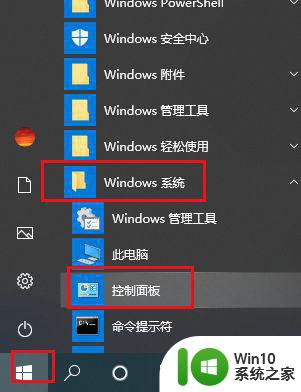
2、弹出对话框,点击网络和Internet。
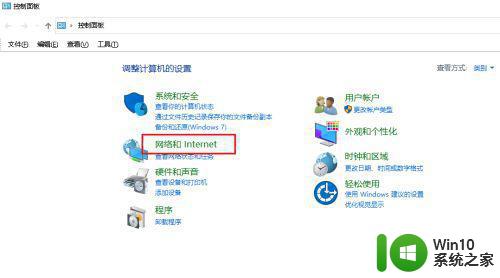
3、进入后,点击Internet选项。
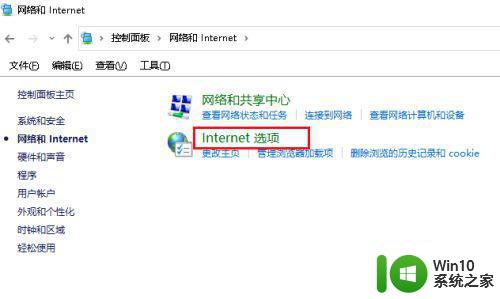
4、弹出对话框,点击安全。
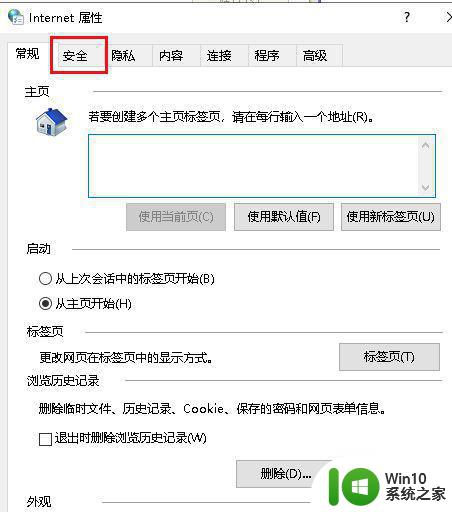
5、点击自定义级别。
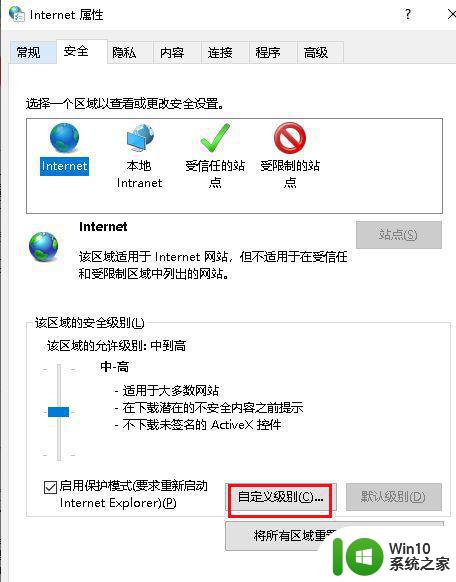
6、弹出对话框,将脚本下所有项启用,点击确定。
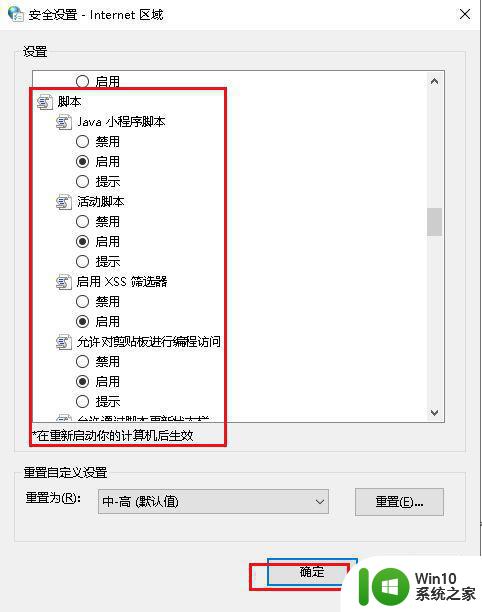
7、回到对话框,点击高级。
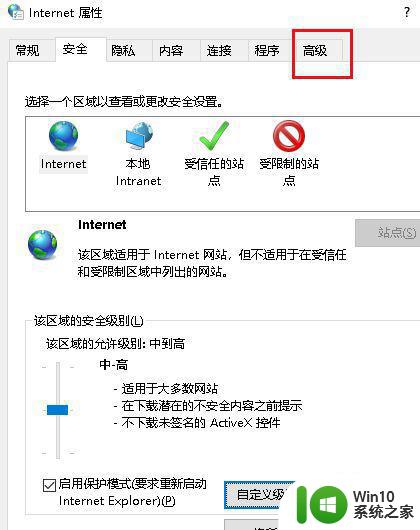
8、将多媒体下所有项打勾,点击确定,设置完成。
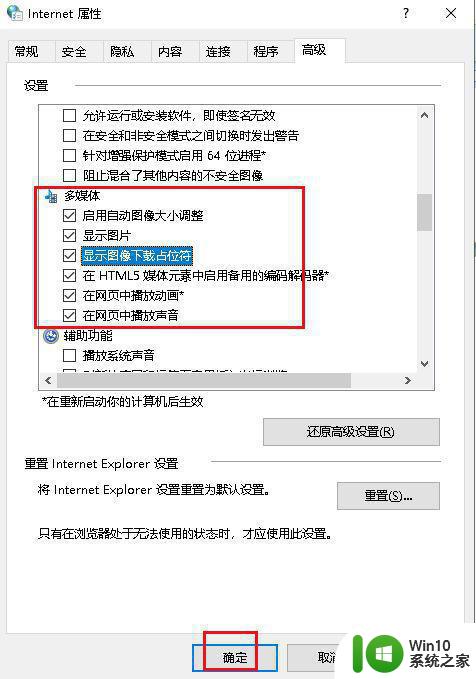
以上是解决在w10安装flash失败的方法,请有相同问题的用户参考本文中介绍的步骤进行修复,希望这篇文章能对您有所帮助。
w10安装flash失败解决方法 w10安装flash提示失败怎么解决相关教程
- win10重装flash player失败的原因及解决办法 win10安装flash player失败的常见错误提示及解决方案
- win10安装adobe flash player安装失败解决方法 win10 adobe flash player安装失败怎么办
- winds10已安装flash插件显示未安装怎么解决 Windows 10 flash插件安装失败怎么解决
- win10adobe flash player被禁用怎么解决 Win10 Adobe Flash Player安装失败怎么办
- w10无法安装软件的解决方法 w10安装软件失败闪退怎么办
- w10安装战网出错的解决方法 w10安装战网失败怎么办
- w10驱动安装失败如何解决 w10驱动安装不了怎么办
- w10更新安装失败0x800f0982的解决教程 Windows 10更新失败0x800f0982如何解决
- windows10 ch341ser驱动安装失败怎么解决 windows10 ch341ser驱动安装失败解决方法
- win7系统安装cad2014失败怎么解决 Windows 7安装CAD2014失败解决方法
- windows10电脑flash安装失败该如何处理 如何解决win10无法安装flash问题
- win7系统安装ie浏览器11一直提示安装失败如何解决 win7系统ie浏览器11安装失败解决方法
- w8u盘启动盘制作工具使用方法 w8u盘启动盘制作工具下载
- 联想S3040一体机怎么一键u盘装系统win7 联想S3040一体机如何使用一键U盘安装Windows 7系统
- windows10安装程序启动安装程序时出现问题怎么办 Windows10安装程序启动后闪退怎么解决
- 重装win7系统出现bootingwindows如何修复 win7系统重装后出现booting windows无法修复
系统安装教程推荐
- 1 重装win7系统出现bootingwindows如何修复 win7系统重装后出现booting windows无法修复
- 2 win10安装失败.net framework 2.0报错0x800f081f解决方法 Win10安装.NET Framework 2.0遇到0x800f081f错误怎么办
- 3 重装系统后win10蓝牙无法添加设备怎么解决 重装系统后win10蓝牙无法搜索设备怎么解决
- 4 u教授制作u盘启动盘软件使用方法 u盘启动盘制作步骤详解
- 5 台式电脑怎么用u盘装xp系统 台式电脑如何使用U盘安装Windows XP系统
- 6 win7系统u盘未能成功安装设备驱动程序的具体处理办法 Win7系统u盘设备驱动安装失败解决方法
- 7 重装win10后右下角小喇叭出现红叉而且没声音如何解决 重装win10后小喇叭出现红叉无声音怎么办
- 8 win10安装程序正在获取更新要多久?怎么解决 Win10更新程序下载速度慢怎么办
- 9 如何在win7系统重装系统里植入usb3.0驱动程序 win7系统usb3.0驱动程序下载安装方法
- 10 u盘制作启动盘后提示未格式化怎么回事 U盘制作启动盘未格式化解决方法
win10系统推荐
- 1 电脑公司ghost win10 64位专业免激活版v2023.12
- 2 番茄家园ghost win10 32位旗舰破解版v2023.12
- 3 索尼笔记本ghost win10 64位原版正式版v2023.12
- 4 系统之家ghost win10 64位u盘家庭版v2023.12
- 5 电脑公司ghost win10 64位官方破解版v2023.12
- 6 系统之家windows10 64位原版安装版v2023.12
- 7 深度技术ghost win10 64位极速稳定版v2023.12
- 8 雨林木风ghost win10 64位专业旗舰版v2023.12
- 9 电脑公司ghost win10 32位正式装机版v2023.12
- 10 系统之家ghost win10 64位专业版原版下载v2023.12